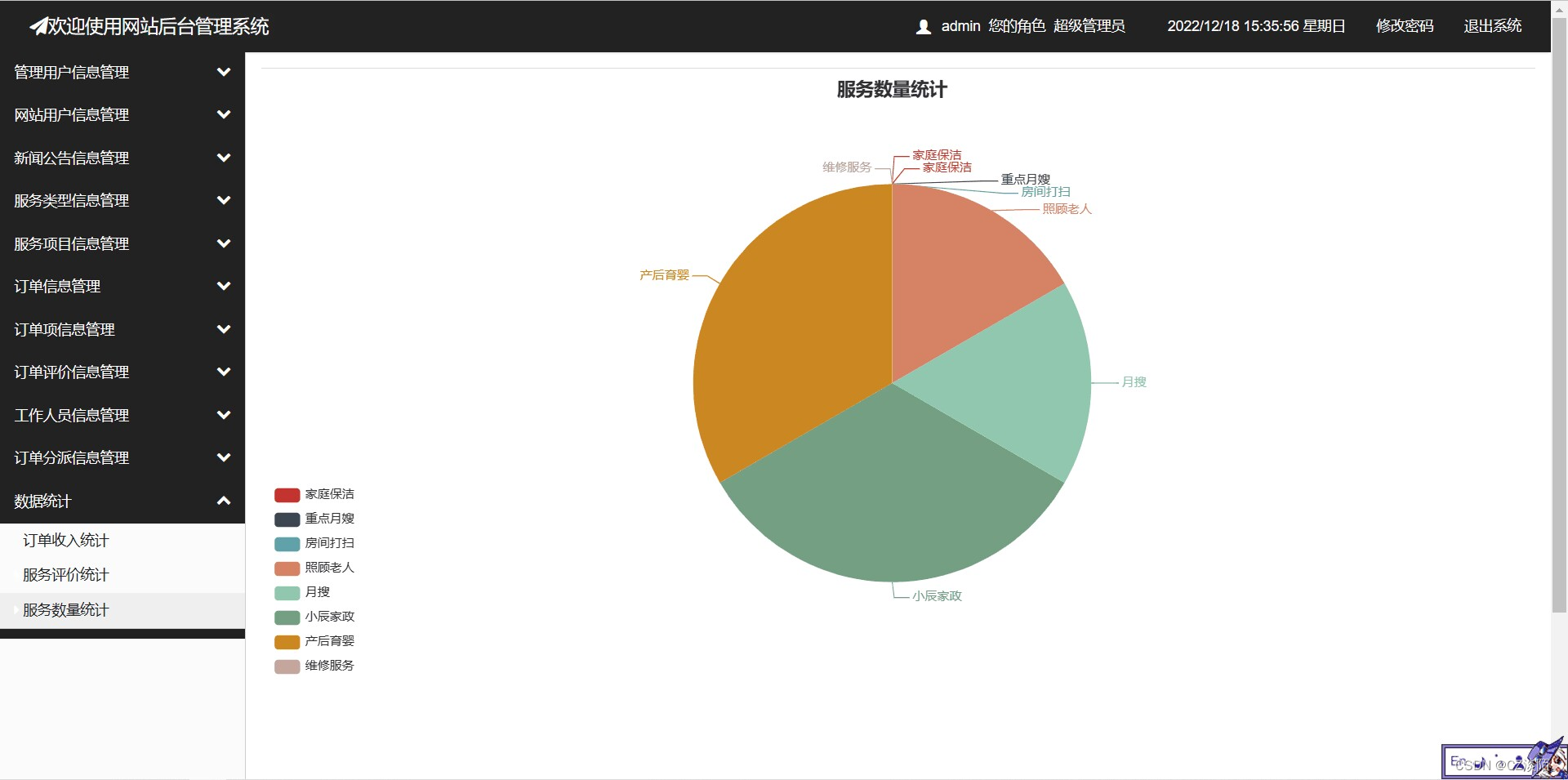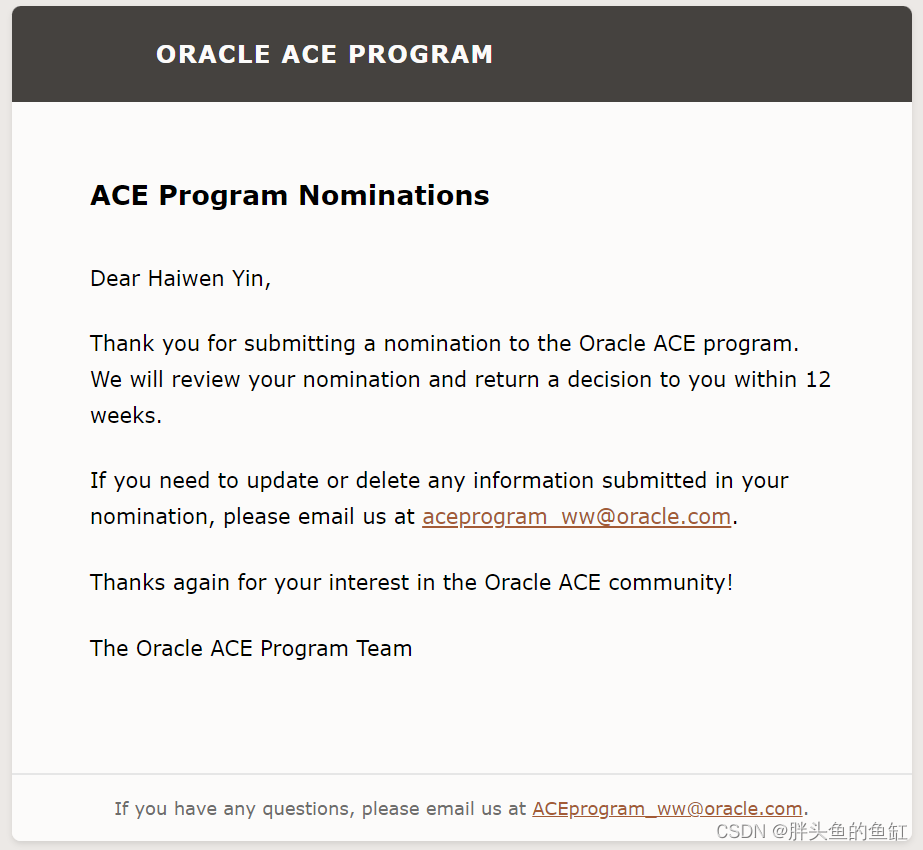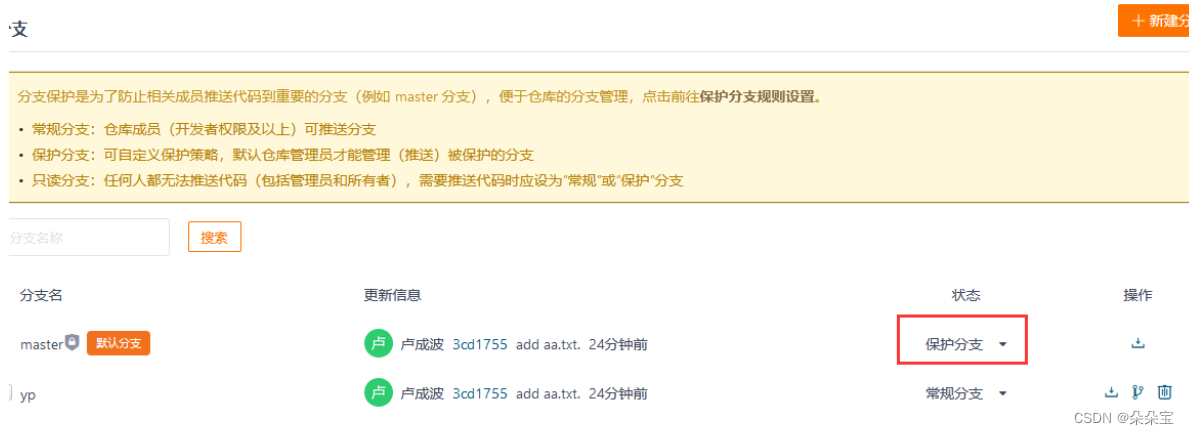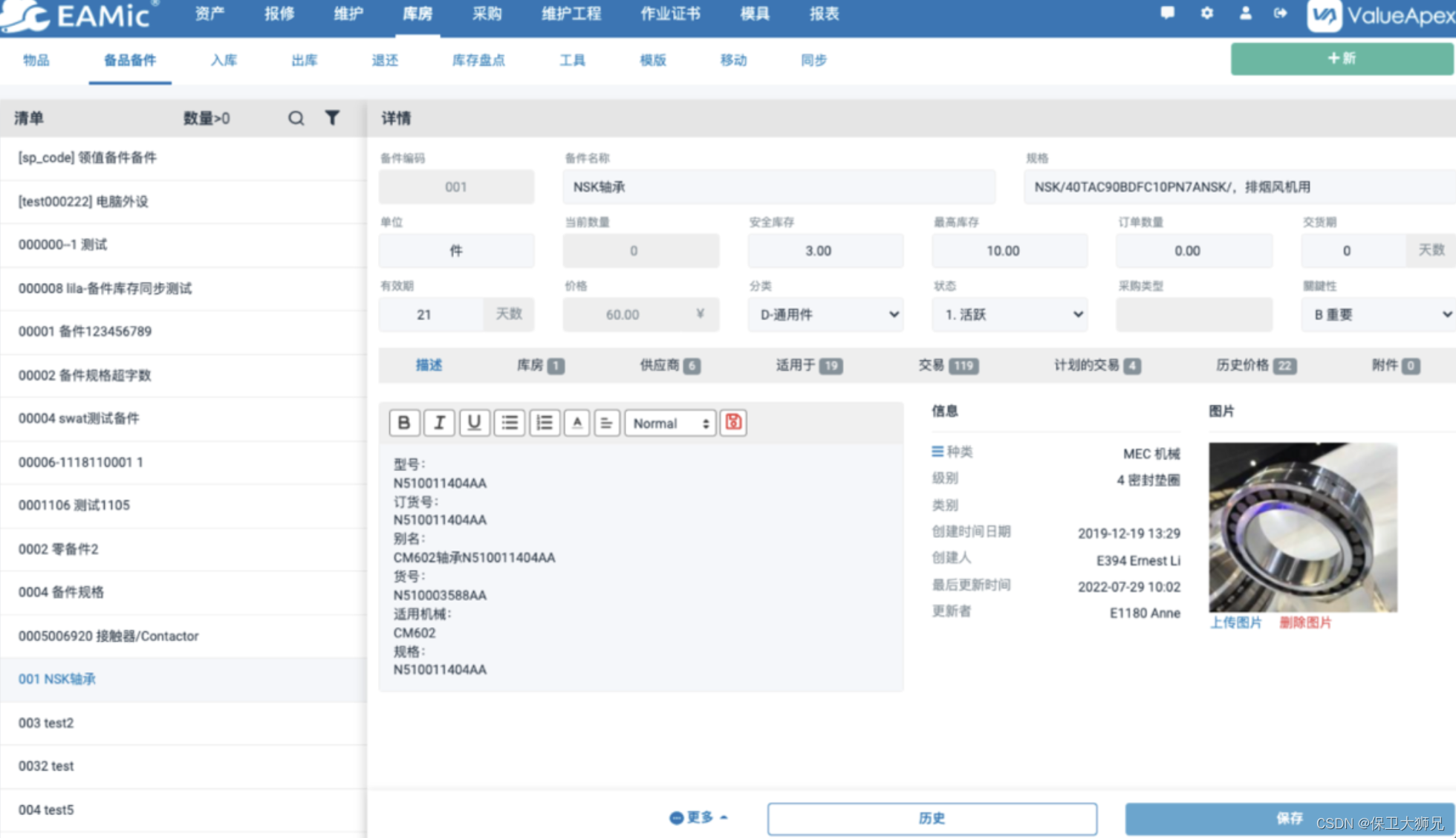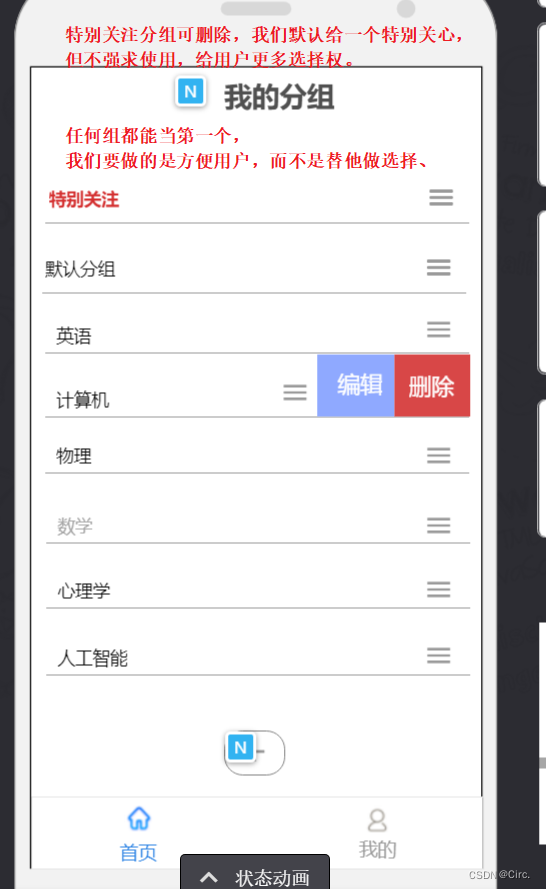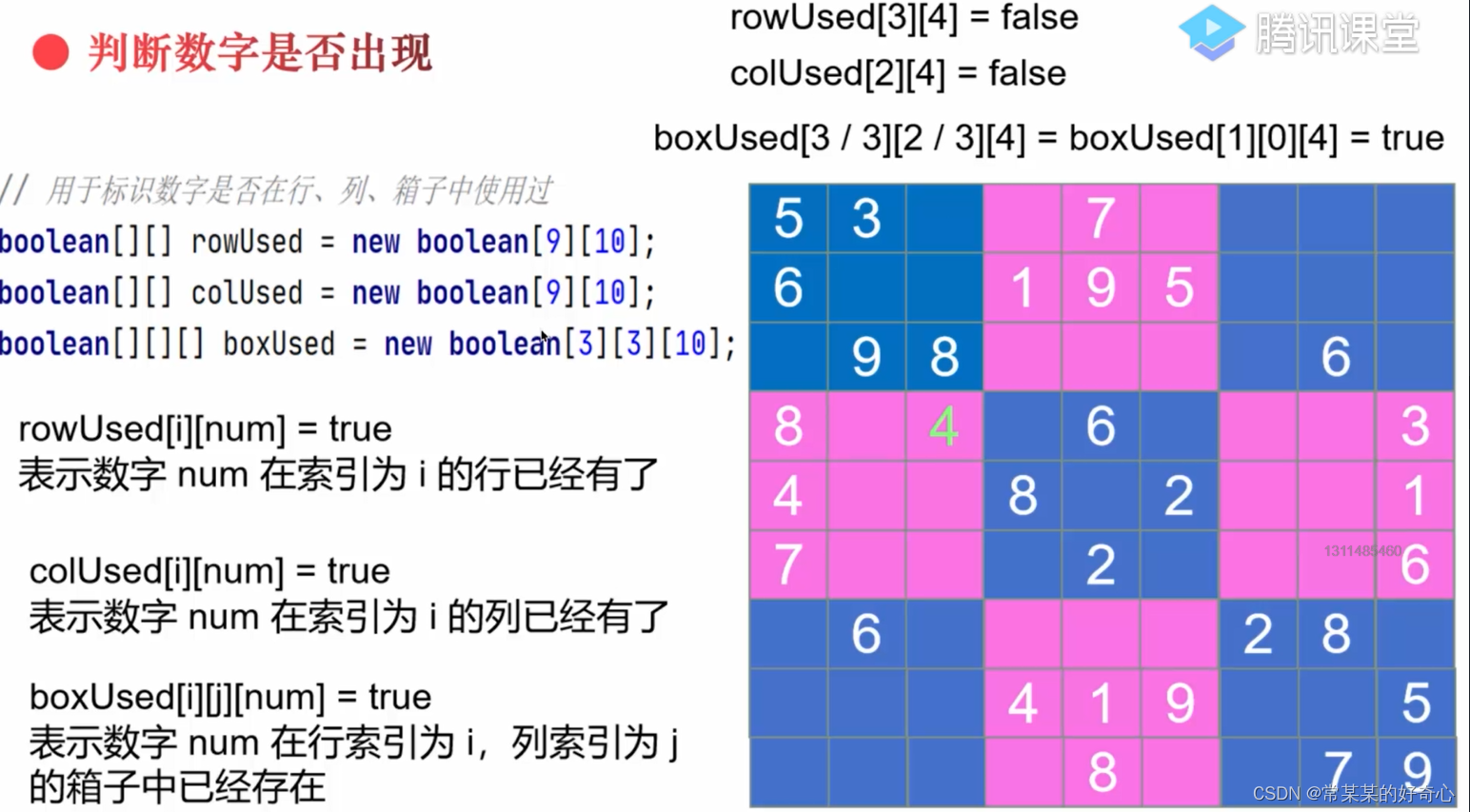打包:
方法一:VS 2015 Steup 打包发布软件_柠檬野生菌的博客-CSDN博客_vs2015 exe发布
1、插件下载
Microsoft Visual Studio 2015 Installer Projects
工具->扩展与更新->联机->搜索 Installer Projects
2、安装
关掉VS 双击下载好的 .exe 安装
3、打开VS新建Steup Project项目
注意项目名称 需要跟你打包的软件名字一致,出来的安装包名称才是一样的(我这里是测试所以就不改名字了)
因为 我的项目是用Qt写的没有”添加到解决方法案“的选项
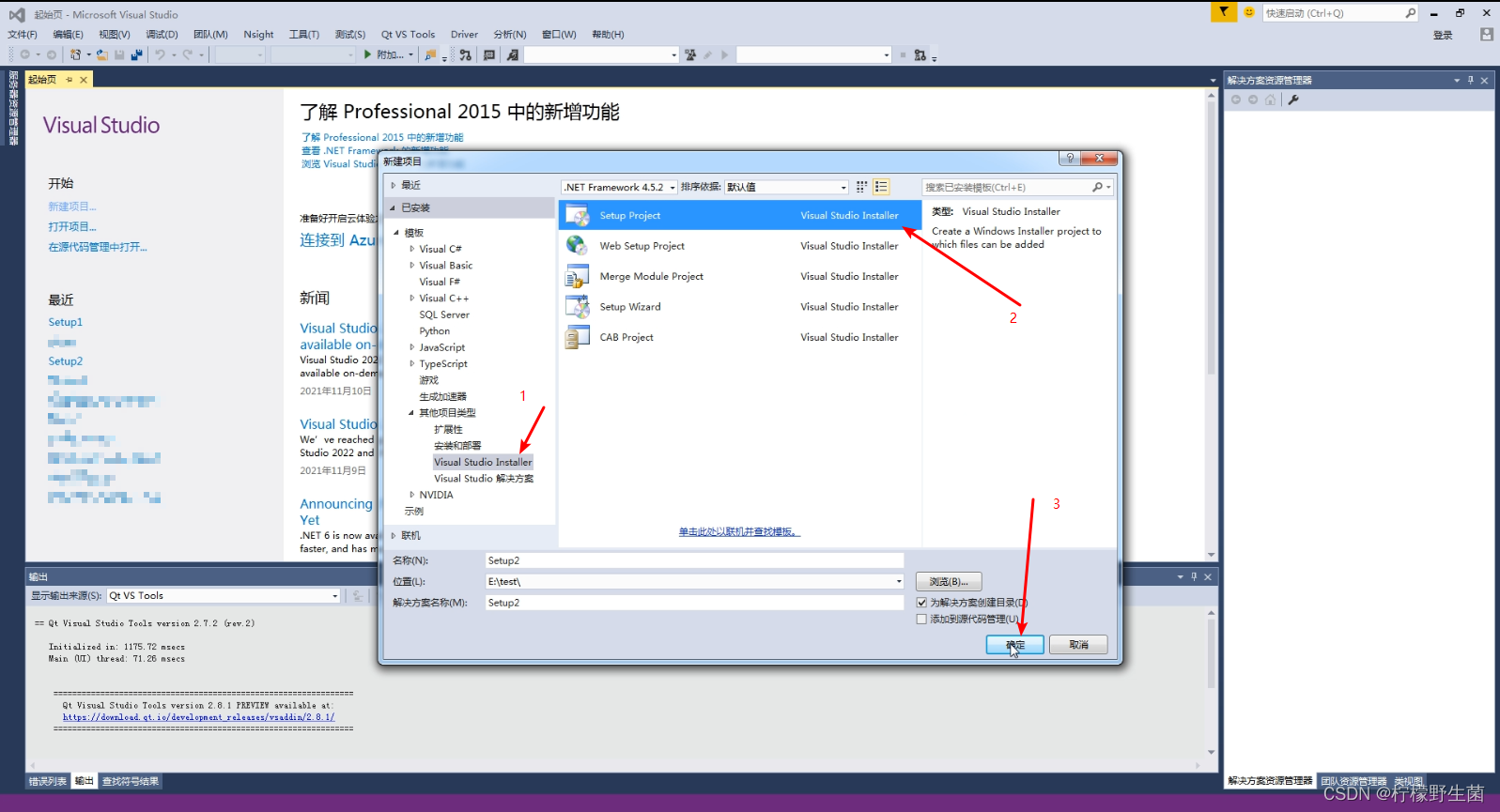
新建好项目之后出现出现三个目录
1、应用主目录 放需要打包的的.exe所依赖的.dll
2、用户桌面 放程序启动快捷方式
3、用户程序菜单 (就是开始菜单旁边的程序菜单)主要放一个启动和卸载快捷方式
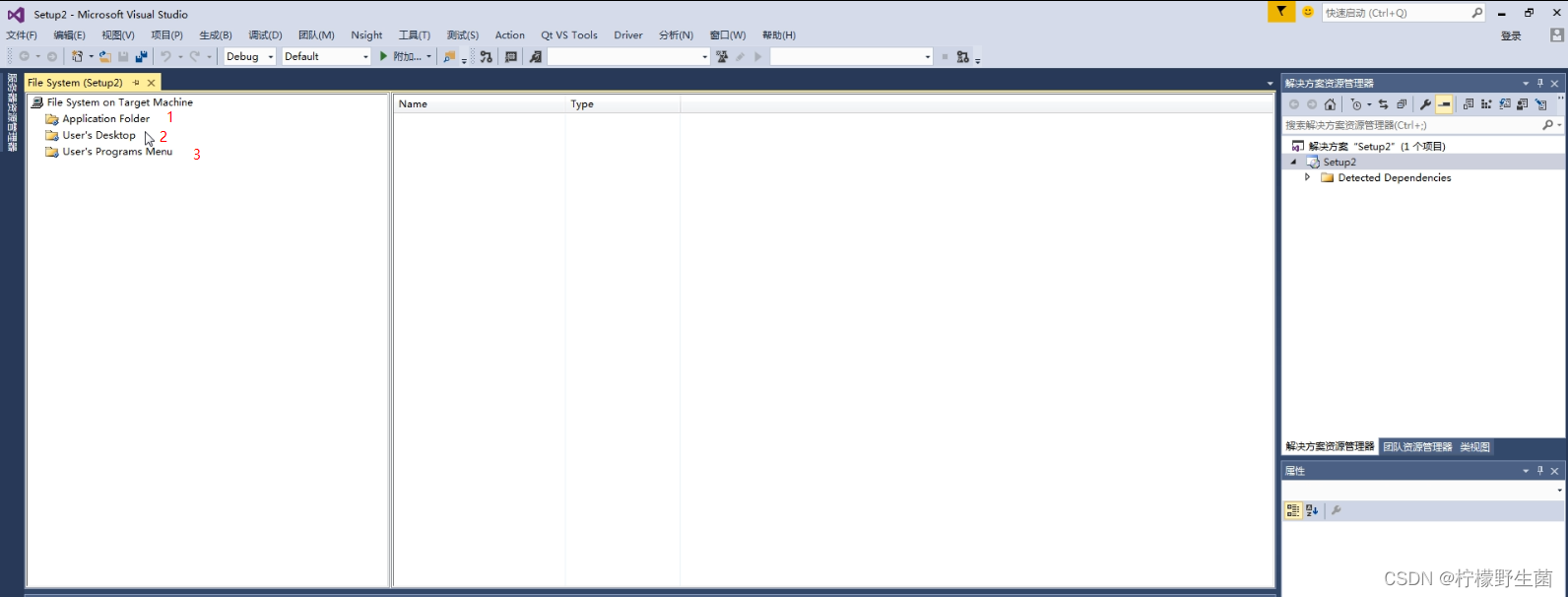
特别说明:
因为被打包程序不是vs解决方案所以 网上“添加项目输出->主输出”的方法对当前不适用
所以看到“添加项目输出组”为空也不用担心
4、添加程序以及依赖项
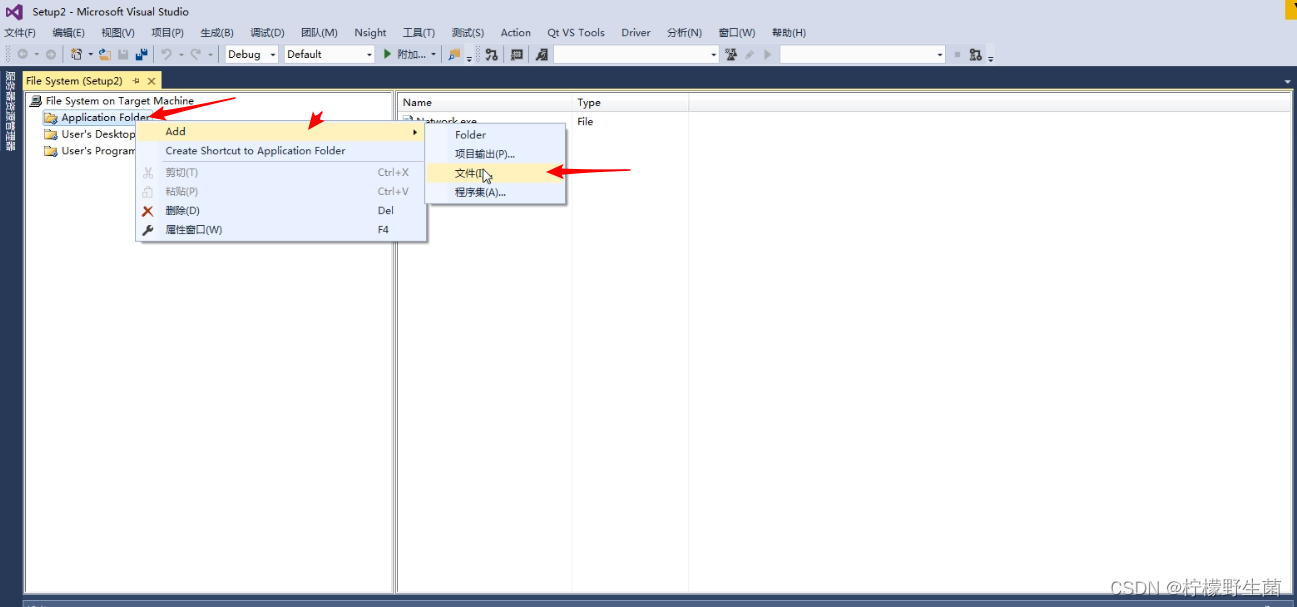
将程序.exe和.dll以及其它程序依赖项添加到这个目录下 【 右键 Application Folder->Add->文件】
如果是Qt项目 请务必先先使用 windeployqt xxx.exe 打包程序(就是将dll以及依赖项添加到exe目录)
依赖项如果存在多文件夹的情况 请通过【右键 Application Folder->Add->Folder】新建文件夹并取相同名称 再在此文件夹下添加原文件
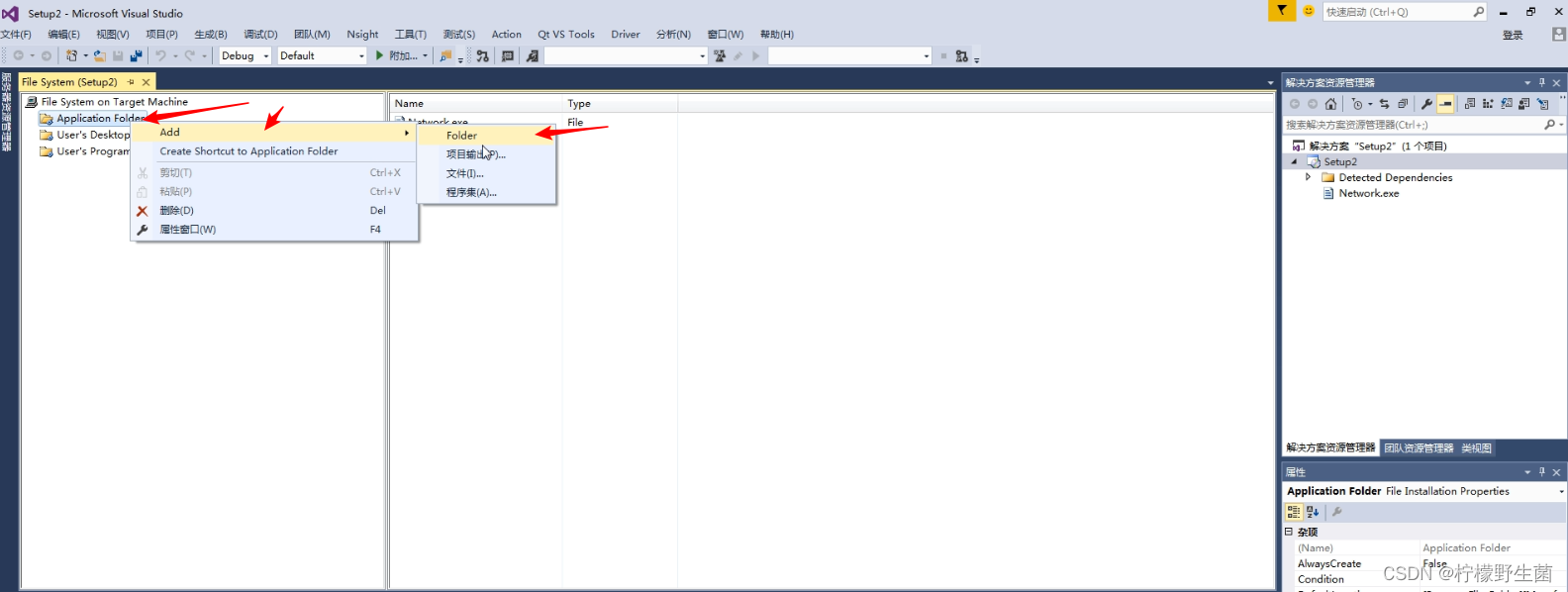
添加完成
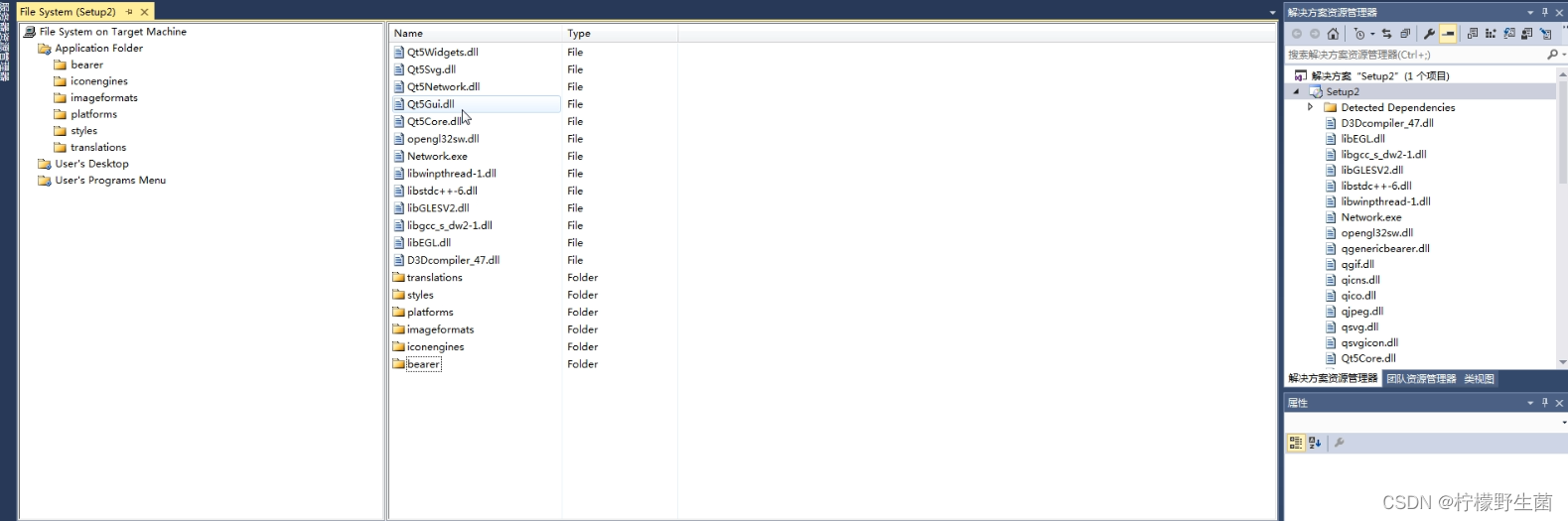
5、添加卸载程序以及快捷方式
在Application Folder下添加 C:Windows\System32\Msiexec.exe 可以右键重命名为uninstaller.exe
然后右键 uninstaller.exe 创建快捷方式
右键 .exe 创建快捷方式 可以直接通过拖动的方式移动到 User‘s Programs Menu下
这里看个人需求添加 作者这里将.exe的快捷方式t添加到 Desktop exe和uninstall.exe 添加到Menu
 卸载程序的快捷方式的 Arguments参数需要添加项目的ProductCode
卸载程序的快捷方式的 Arguments参数需要添加项目的ProductCode
注意Arguments参数填写的时候 /x+空格+ProductCode 注意/x后面跟空格再跟ProductCode`
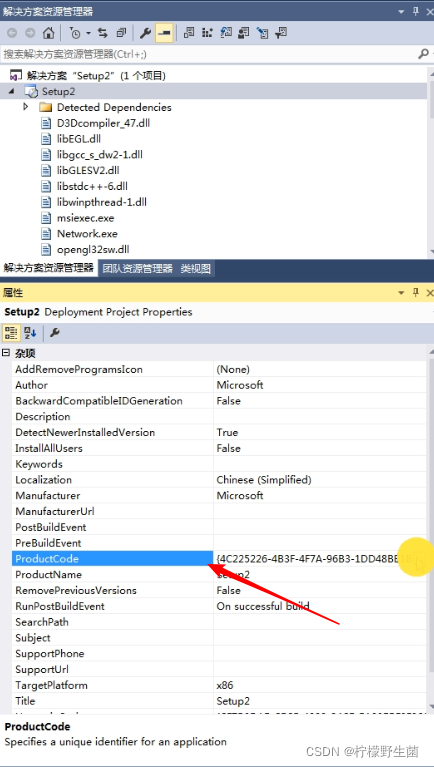
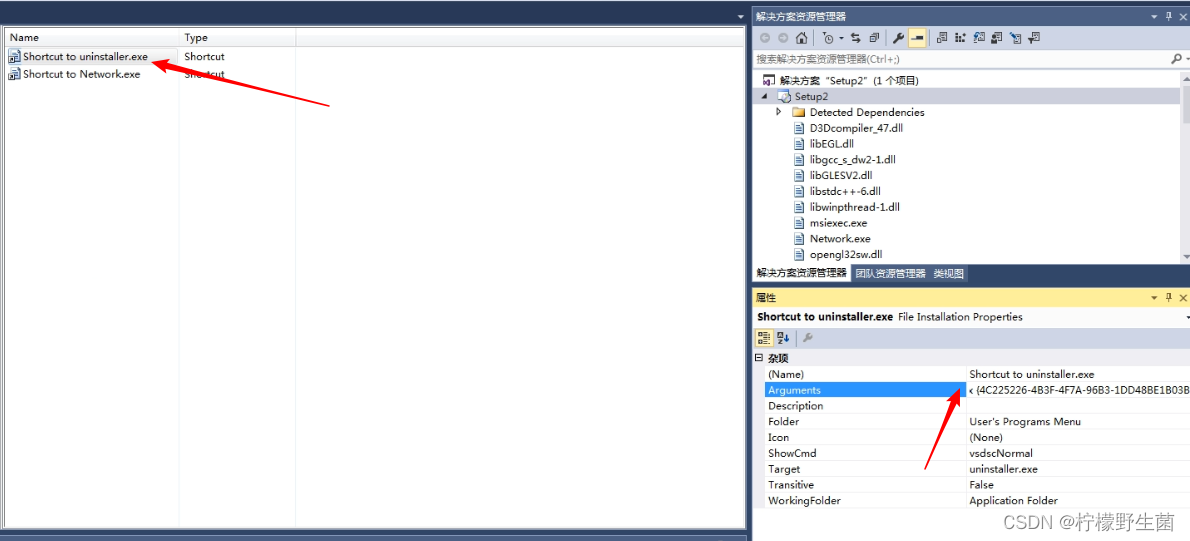
6、编译生成
在项目右键重新生成 编译完成可以在生成目录下看到一个 .exe和.msi

自行安装测试
方法二:nsis安装包(五)_手把手教NIS Edit安装向导的使用_signjing的博客-CSDN博客
需求的软件环境:
NSIS 2.46
HM NIS Edit 2.03
1 安装完上述两款软件后启动HM NIS Edit,如图:

2 点击“文件”-“新建脚本:向导”,如图:

3 弹出向导欢迎界面,点击“下一步”:
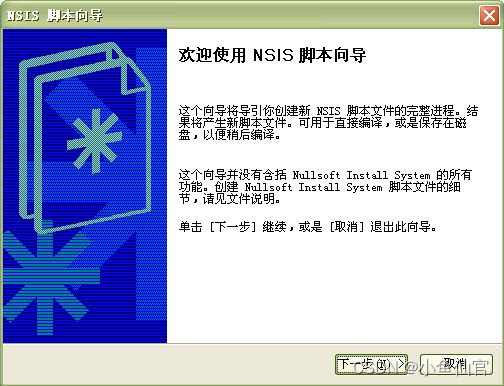
4 可以自定义应用程序名称,版本,出版人,网站等信息,点击“下一步”:
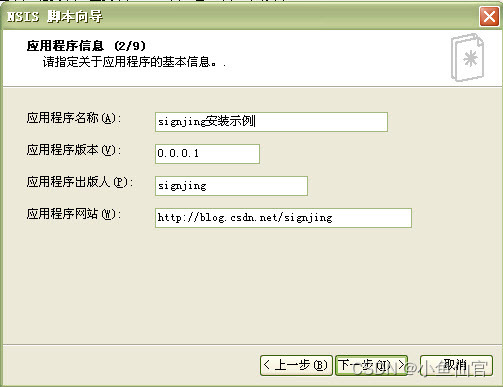
5 安装程序语言取消选择“English”,选择“SimpChinese”,点击“下一步”:
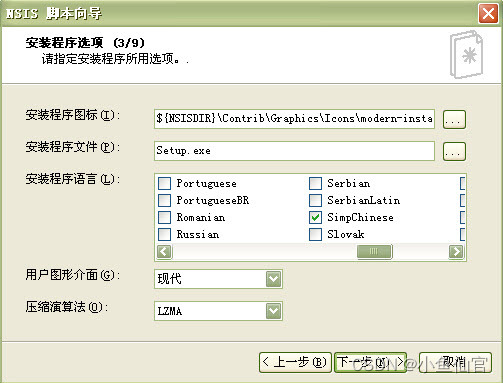
6 设置授权文件的路径,点击“下一步”:
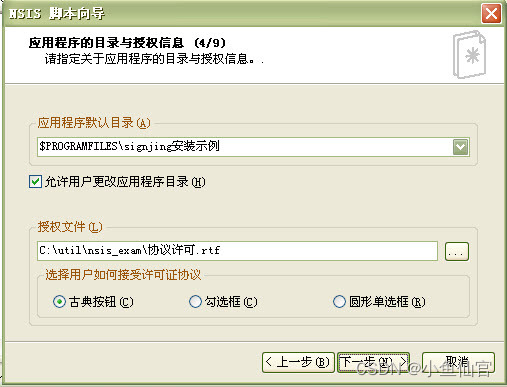
向导中默认的许可文件路径为“c:\path\to\licence\YourSoftwareLicence.txt”,但事实上这个路径并不存在,因此设置授权文件的路径,但要确保路径是存在的。为此,在C:\util\nsis_exam\目录下创建了协议许可.rtf文件。
此次是为了演示安装向导的使用,因此不必深究.rtf中文件的内容,只需创建它,用office word编辑它,随意保存些文本即可,如:

7 应用程序列表中有默认的两个文件,实际制作安装包时,这两个文件往往不是我们需求的文件:
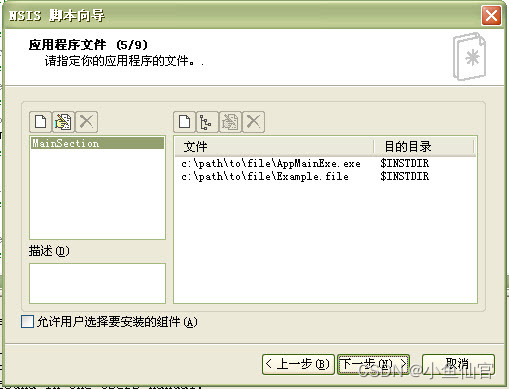
选中它们,利用“删除文件”按钮将其移除:
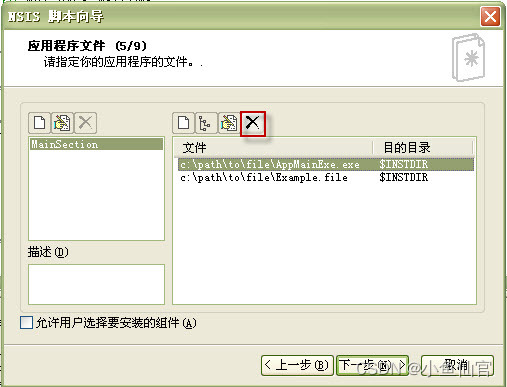
然后点击“添加目录树”按钮:

弹出目录编辑界面,通过浏览文件夹按钮选择目录,如图目录为“C:\Program Files\NSIS”,点击“确定”按钮:
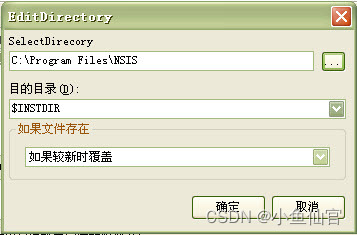
待文件全部加载到应用程序文件列表,如图,点击下一步:
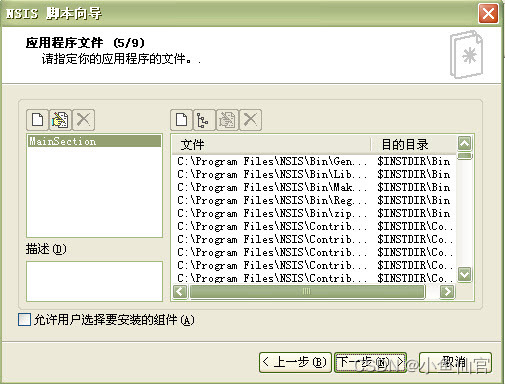
8 确认下应用程序的图标信息,点击下一步:

9 可以指定安装程序完成时要执行的程序文件,点击“下一步”:
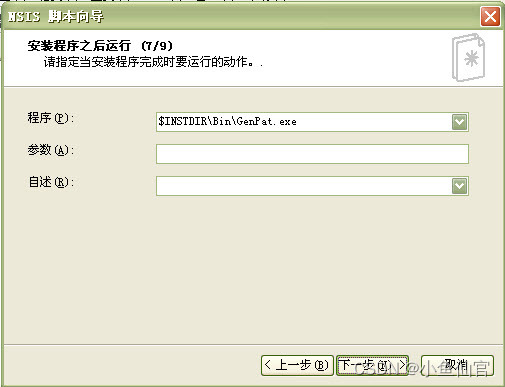
10 可以指定解除安装程序属性,然后点击“下一步”:
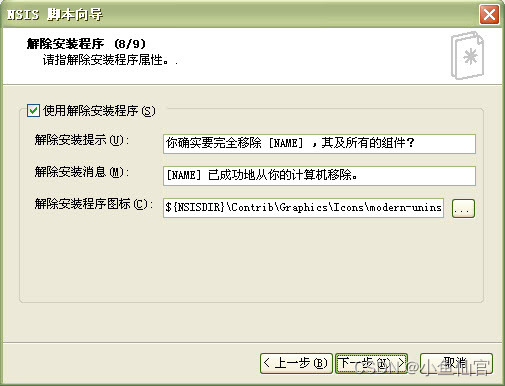
11 勾选“保存脚本”、“转换文件路径到相关路径”,点击“完成”:
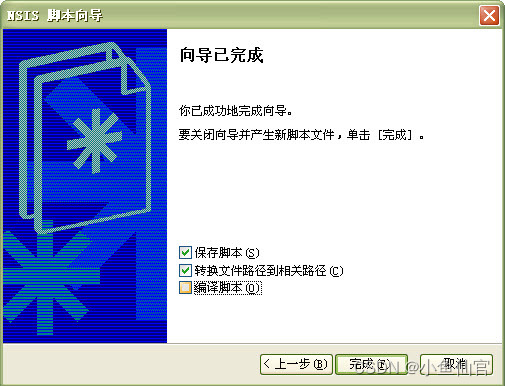
12 提示保存脚本窗口,为脚本命名,如图为“signjing安装示例.nsi”,点击“保存”按钮:
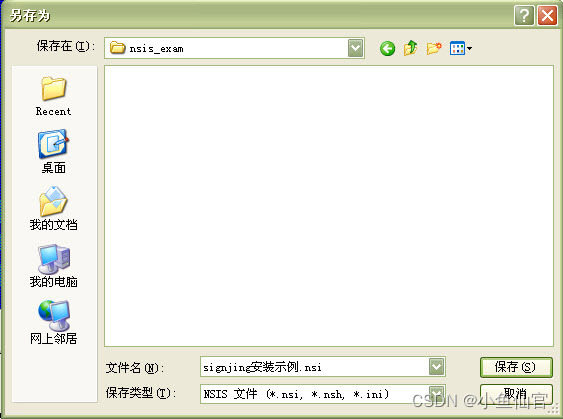
13 脚本保存后自动回到编辑器主界面:
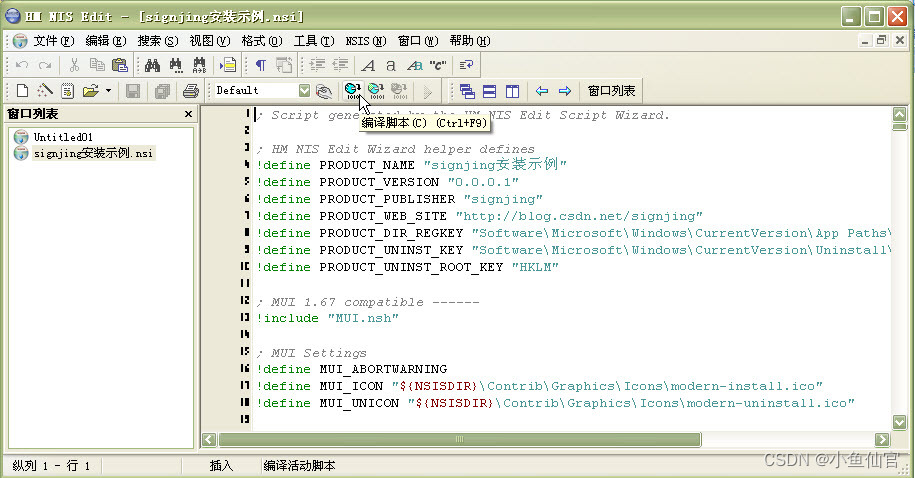
14 点击“NSIS”-“编译脚本”以编译脚本:
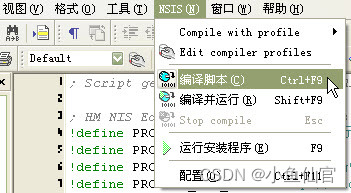
15 脚本开始编译,脚本编译时,可以通过日志窗格看到编译进程:
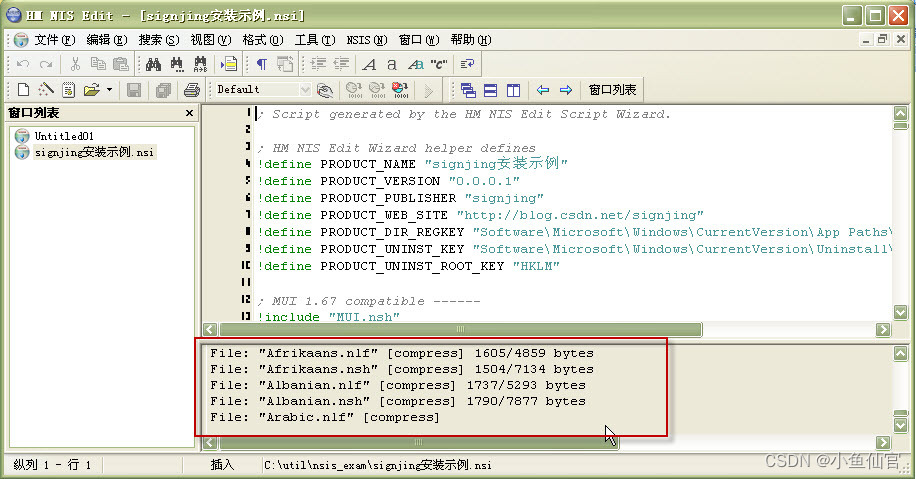
16 编译完成,在日志窗格会显示类似的信息:
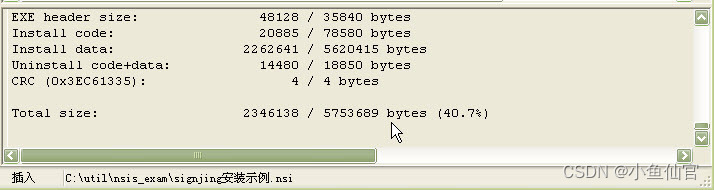
17 在脚本的同目录下可以看到安装包Setup.exe已产生:

到此,利用安装向导制作的安装包就完成了,从认识NSIS到能做出安装包,这无疑是一个重大的改变,但我们的追求不能仅停留在这个层面,下一次将针对本次产生的脚本进行修改以实现一些安装包个性化的效果。
附带动态链接库dll:
方法:vs如何发布exe并附带动态链接库dll_豪哥哥豪哥哥的博客-CSDN博客_vs 生成exe 附带dll
我们在学习的时候经常编一些自己写的程序,在 自己的电脑上我们肯定是 可以运行的。
但是有时候在别人的电脑上,我们就会发现,有些程序并不能运行。
这是因为你的exe移植到另一台电脑上,没有包含程序所需要的动态链接库(dll),因此程序不能运行。
下面教大家使用vs如何发布exe并附带动态链接库dll
拿我自己的程序做例子
1.点击vs——工具——命令行——开发者PowerShell

2.弹出一个界面,此时已经我们处于双人俄罗斯方块.sln文件所在的位置。
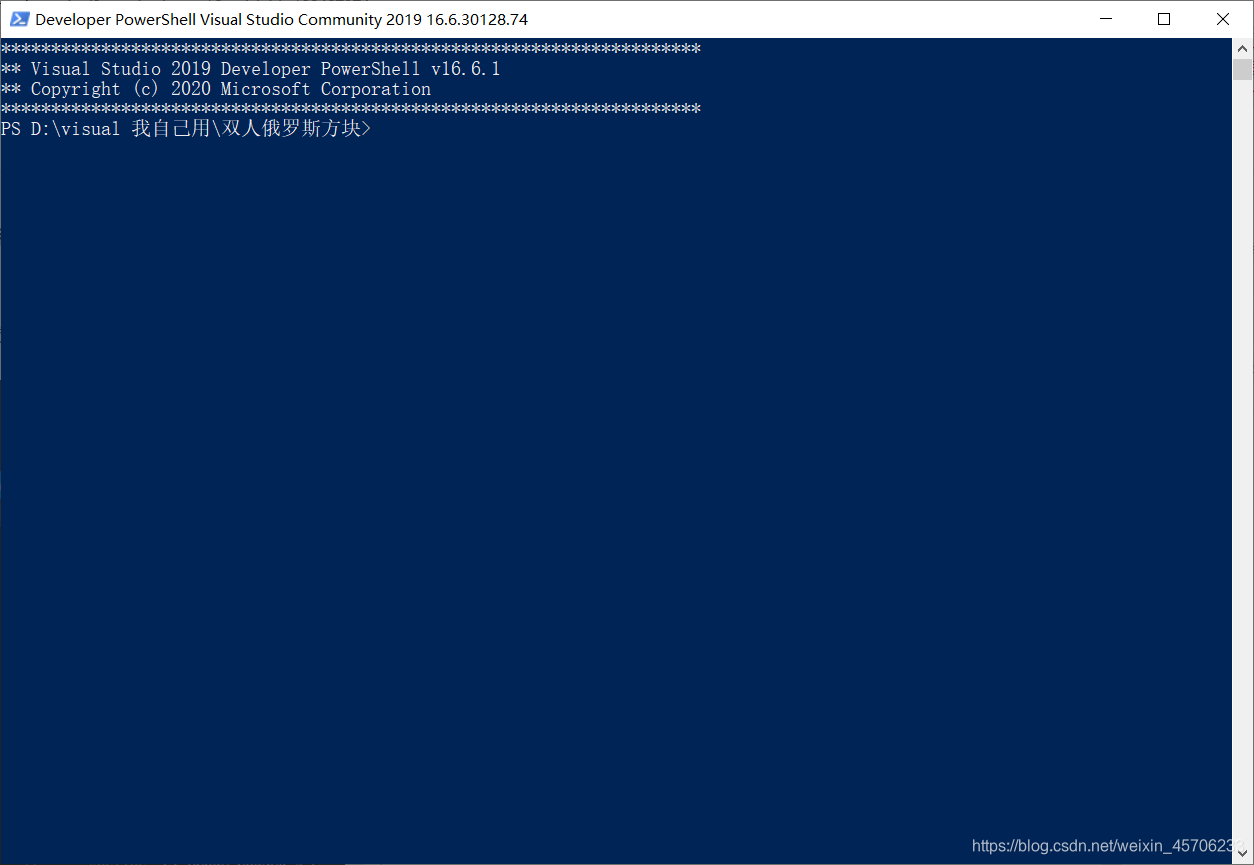
3.根据自己程序的发布情况,找到发布的exe所在的文件夹
(我这里是x64的debug模式发布的)

我这里是x64的debug模式发布的。因此应该寻找x64文件夹
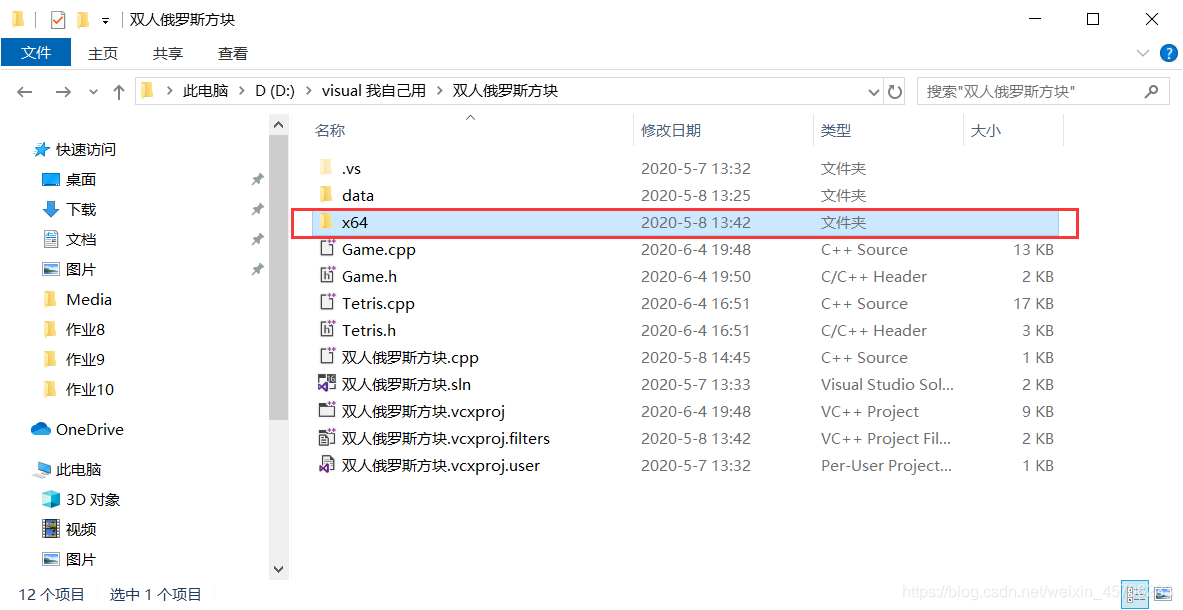
寻找debug文件夹(如果发布模式是release,那就要寻找release文件夹)
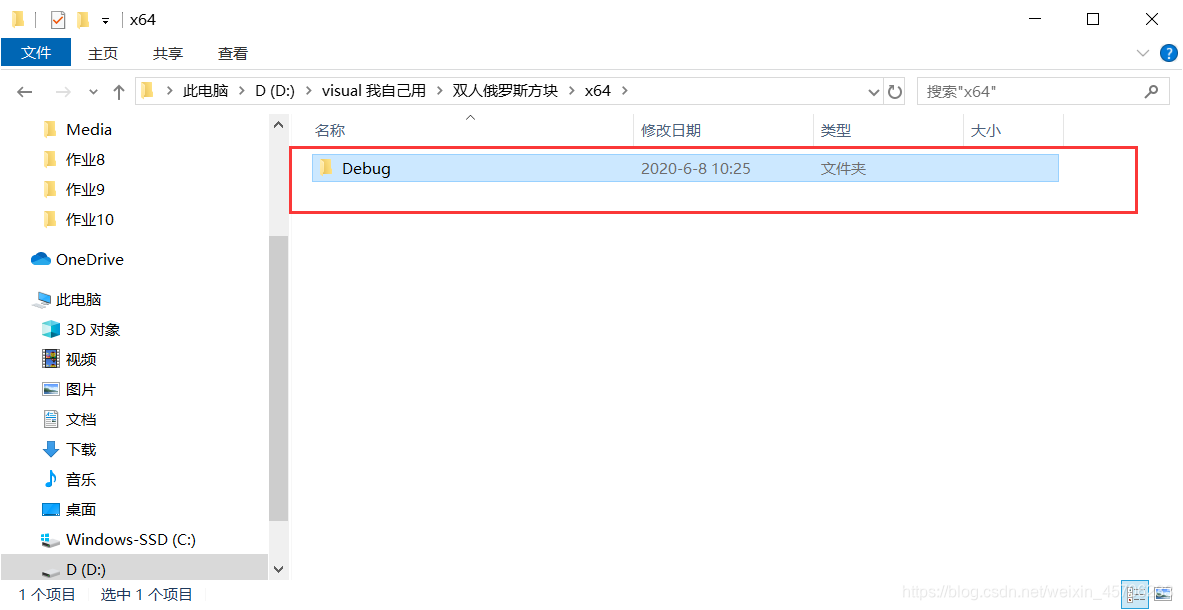
找到我的双人俄罗斯方块.exe了
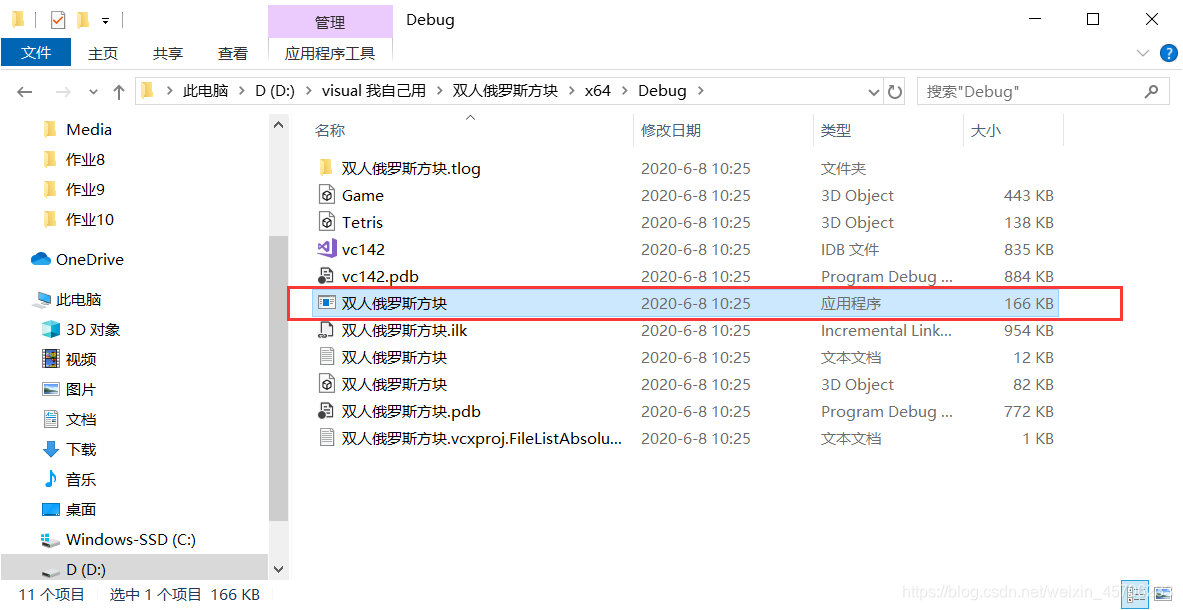
4.在弹出的页面中,用命令行切换到exe所在的文件夹。
(这步操作不懂的,可以先学习操作系统的文件系统,我简单说一下,改变当前目录就是 “cd + 文件夹名”,没有啥为什么,这就是固定一条指令而已)
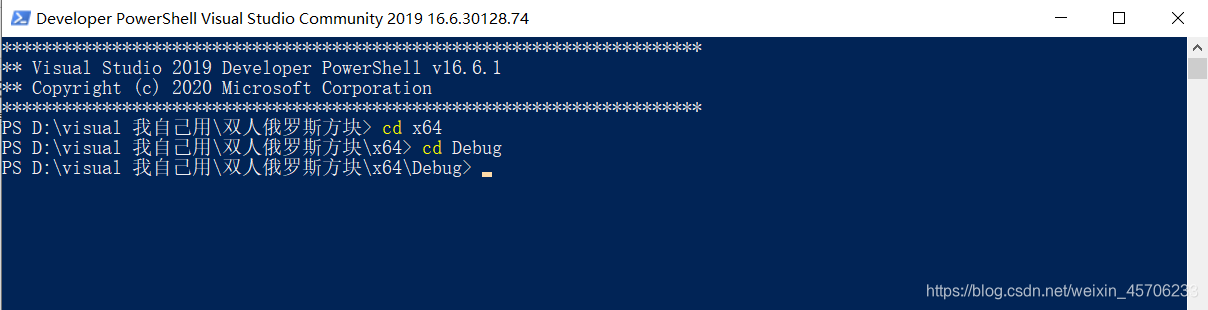
5.然后我们就要开始查询“双人俄罗斯方块.exe”所需要的动态链接库(dll)了。
dumpbin /dependents 你的程序名字.exe
在这里按照我的例子,应该输入
dumpbin /dependents 双人俄罗斯方块.exe
查询结果如下所示,共有9个dll。
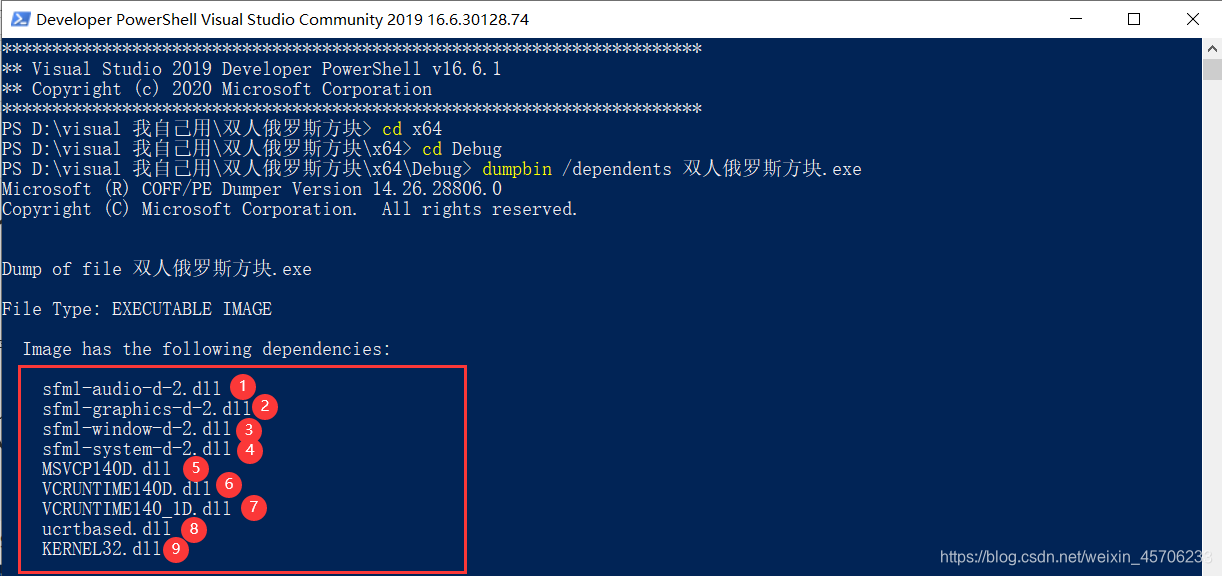
6.我们依次复制每一个dll的名字,进入整个电脑搜索即可,每次找到一条dll,就将其复制出来
(注意! 名字一定要和上面显示的一样,不然就不是同一个dll)
最终将exe文件和dll放在同一个文件夹中,所有的工作就已经完成了。
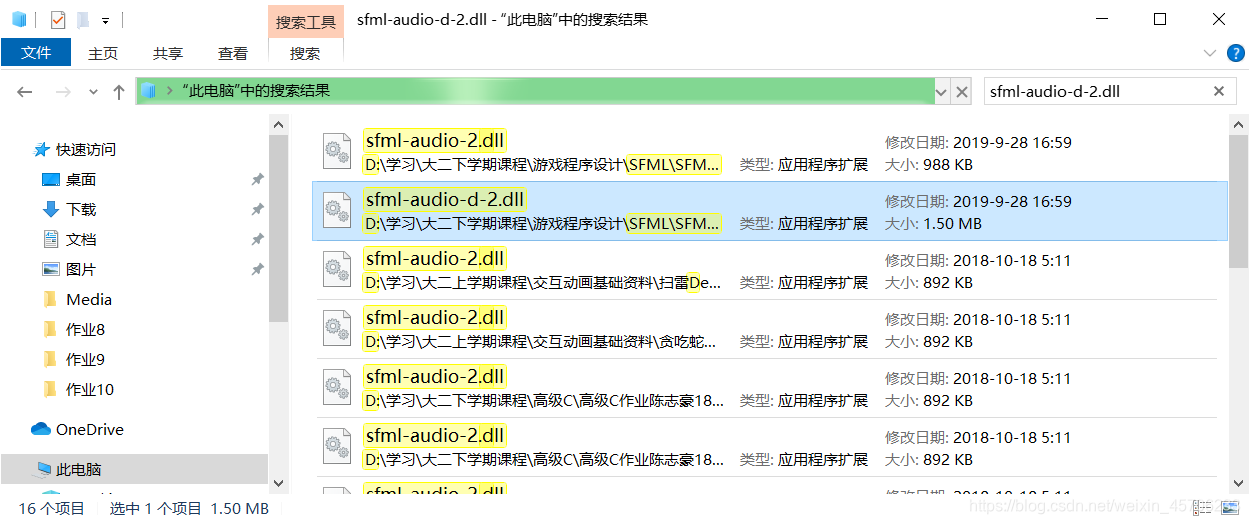
7.最终,一个标准exe的发布大概是下面的样子(data是我的游戏素材)

可以使用
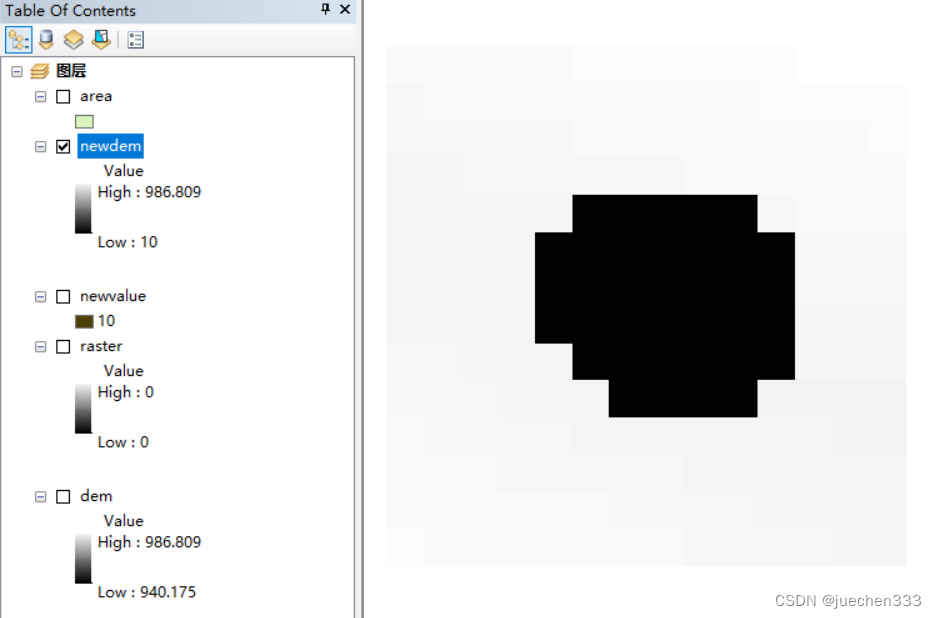
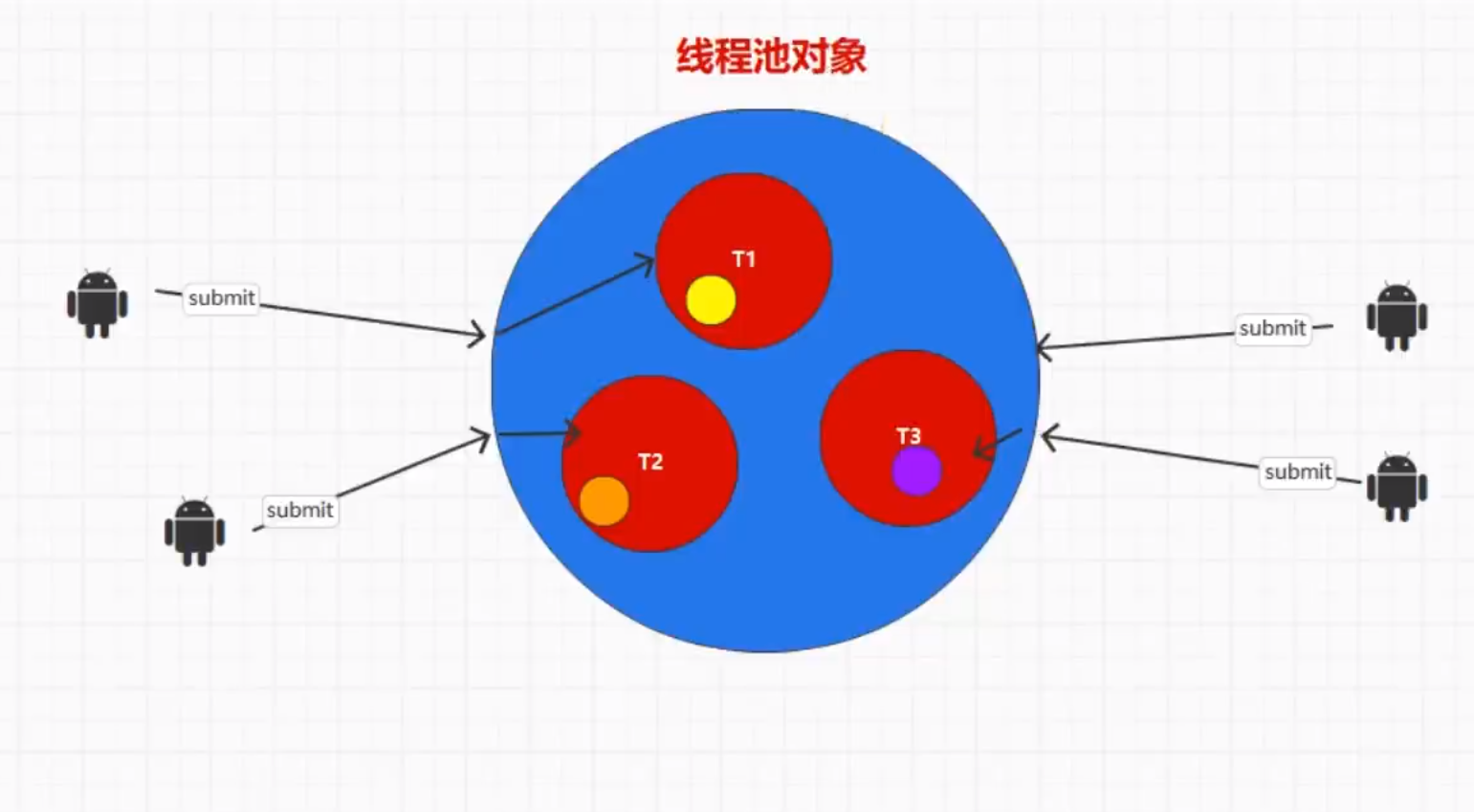
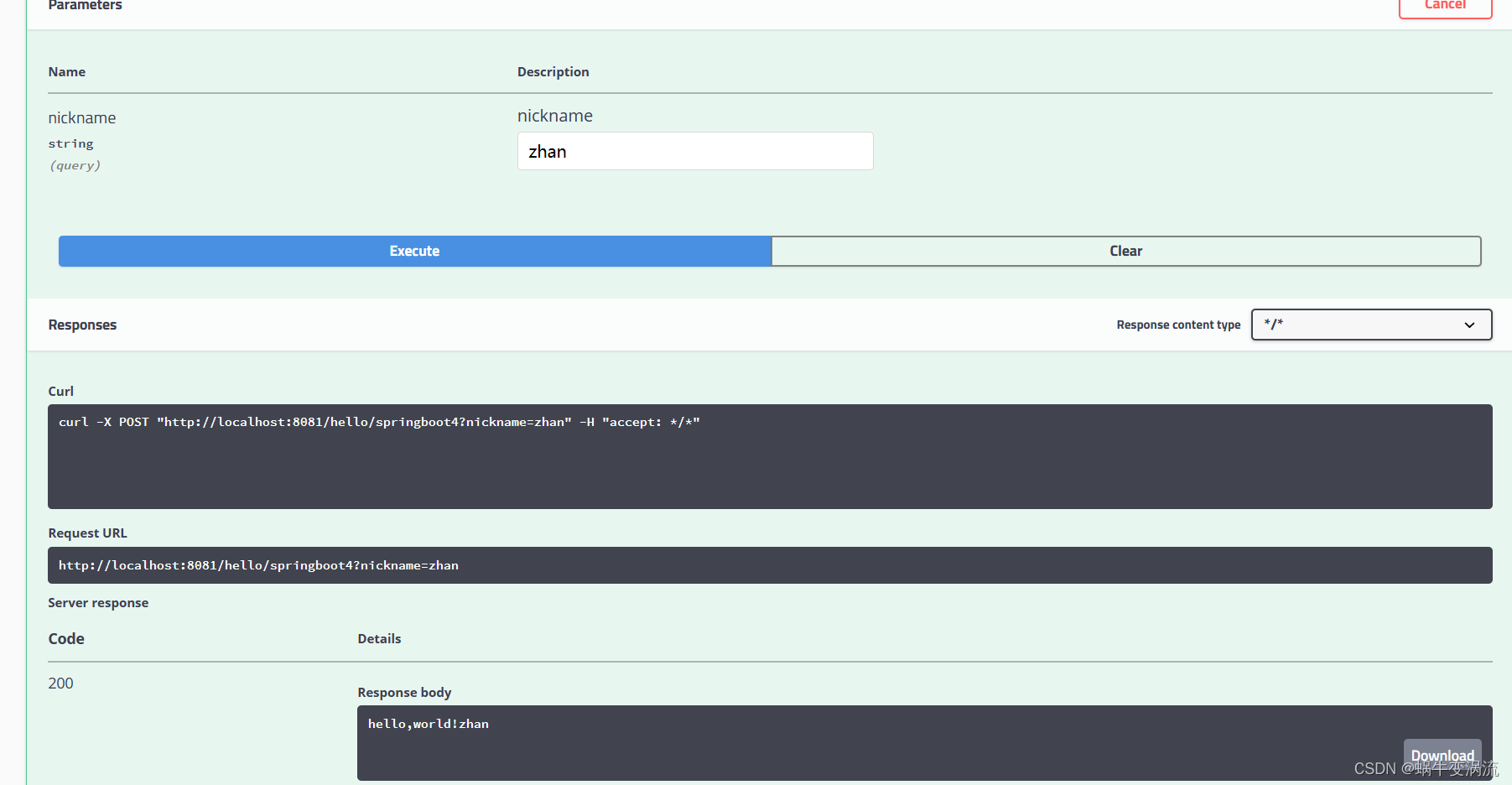
![[虚幻引擎][UE][UE5]在UE中画一个线框球,网格连接画球,高阶画球并操控](https://img-blog.csdnimg.cn/83bffe4796d54301b935daa86d88be73.png)